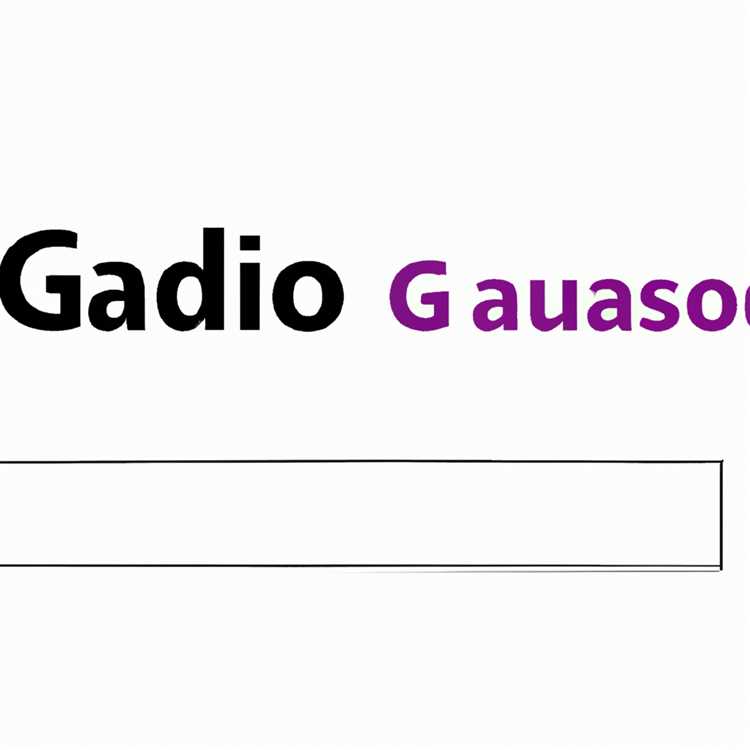Benvenuti nella nostra guida completa sulla gestione degli utenti e del gruppo in SharePoint online. In questa guida, esploreremo vari modi per gestire utenti e gruppi, concedendo i livelli di autorizzazione e garantire il controllo della sicurezza e degli accessi dei tuoi siti di SharePoint. Che tu sia un amministratore o un utente, questa guida ti fornirà istruzioni dettagliate su come gestire gli utenti, assegnare le autorizzazioni e creare gruppi.
Se sei un amministratore, uno dei primi passi che dovresti fare è creare account utente per i tuoi membri. Per fare ciò, vai al centro amministratore di SharePoint e fai clic su "Utenti attivi" nel menu a sinistra. Da lì, fai clic sul pulsante "Nuovo" per invitare gli utenti al tuo sito SharePoint. È possibile inserire manualmente i loro indirizzi e-mail o importare un elenco di indirizzi e-mail da un file. Una volta inviati gli inviti, gli utenti riceveranno un' e-mail con un link unico per creare i loro nuovi account.
Successivamente, parliamo della creazione e della gestione del gruppo. I gruppi di SharePoint Online forniscono un modo efficiente per gestire le autorizzazioni ad alto livello. Per creare un nuovo gruppo, vai al Centro amministratore SharePoint e fai clic su "Utenti attivi" nel menu a sinistra. Da lì, fai clic su "Altro" e quindi "Crea un gruppo". Puoi scegliere tra diversi tipi di gruppi, come gruppi di sicurezza o gruppi di Office 365. Una volta creato il gruppo, è possibile assegnare le autorizzazioni al gruppo anziché ai singoli utenti. Ciò semplifica il processo di gestione delle autorizzazioni, soprattutto se si dispone di un gran numero di utenti con requisiti di autorizzazione simili.
Ora, esploriamo come assegnare le autorizzazioni a utenti e gruppi. Per assegnare le autorizzazioni ai singoli utenti, vai al sito di SharePoint in cui si desidera concedere l'accesso. Fai clic sull'icona del marcia nell'angolo in alto a destra e seleziona "Autorizzazioni del sito". Da lì, fai clic sulle "autorizzazioni di concessione" e inserisci il nome utente o l'indirizzo e-mail della persona a cui si desidera accedere. Scegli il livello di autorizzazione che desideri concedere, come "Modifica" o "Leggi" e fai clic su "Condividi". L'utente riceverà una notifica e-mail con un collegamento al sito di SharePoint.
Per i gruppi, il processo è molto simile. Invece di inserire singoli nomi utente o indirizzi e-mail, è possibile inserire il nome del gruppo. Ciò garantirà a tutti i membri del gruppo il livello di autorizzazione specificato. Se si desidera concedere autorizzazioni univoci ai singoli membri di un gruppo, puoi andare alla pagina "Permessi del sito", fare clic sul nome del gruppo, quindi fare clic su "Show Options". Da lì, è possibile selezionare membri specifici e assegnare loro autorizzazioni uniche.
In conclusione, la gestione degli utenti e del gruppo in SharePoint Online è fondamentale per garantire il controllo della sicurezza e dell'accesso dei siti di SharePoint. Seguendo i passaggi delineati in questa guida, è possibile creare e gestire gli account utente, assegnare le autorizzazioni a utenti e gruppi e mantenere l'integrità dell'ambiente SharePoint. Che tu sia un amministratore o un utente, è importante comprendere i vari modi per gestire gli utenti e i gruppi di SharePoint online per massimizzare la produttività e la collaborazione.
Comprensione della gestione degli utenti in SharePoint online

In SharePoint online, la gestione degli utenti è fondamentale per garantire una collaborazione efficiente e una protezione dei dati. Questa guida completa ti guiderà attraverso il processo di gestione di utenti e gruppi, concedere le autorizzazioni e mantenere i profili degli utenti.
Aggiunta di utenti
Per aggiungere un utente, vai al centro amministratore SharePoint e fai clic sul collegamento "Utenti" nel menu a sinistra. Da lì, selezionare "Utenti attivi" e fare clic sul pulsante "Aggiungi un utente". È quindi possibile inserire l'indirizzo e-mail o il nome utente dell'utente, assegnare loro un nome utente univoco e fornire valori necessari come il loro nome e cognome.
Si noti che la creazione di un nuovo account utente in SharePoint online non invita automaticamente l'utente. Dovrai inviare l'invito separatamente. Inoltre, tieni presente che invitare gli utenti richiede account SharePoint online o Office 365 per collaborare e condividere con loro.
Gestione delle autorizzazioni utente
SharePoint Online consente agli amministratori di assegnare diversi livelli di autorizzazioni agli utenti. Per fare ciò, vai al sito in cui si desidera concedere le autorizzazioni e fare clic sull'icona degli ingranaggi nell'angolo in alto a destra, quindi selezionare "autorizzazioni del sito". Qui, è possibile fare clic sul pulsante "Condizioni concessioni" per aggiungere utenti o gruppi e assegnare loro livelli di autorizzazione specifici.
Tieni presente che l'eliminazione di un utente da SharePoint Online non li rimuoverà dall'OneDrive per il sito commerciale connesso o da qualsiasi altra raccolta di siti in cui sono state fornite autorizzazioni. Pertanto, è importante eliminare gli utenti da tutti i siti pertinenti quando necessario.
Gestione dei profili utente
SharePoint Online consente agli utenti di creare e gestire i propri profili, incluso l'aggiunta di informazioni personali e la modifica delle immagini del profilo. Gli amministratori possono anche impostare politiche per richiedere agli utenti di compilare campi di profilo specifici.
Per gestire i profili utente, vai al Centro amministratore SharePoint, fai clic sul collegamento "Profili utente" nel menu a sinistra, quindi seleziona "Gestisci profili utente". Da qui, puoi modificare singoli profili e apportare modifiche in base alle necessità.
Conclusione

La gestione degli utenti è un aspetto fondamentale dell'amministrazione online di SharePoint. Comprendendo come aggiungere utenti, concedere le autorizzazioni e gestire i profili degli utenti, gli amministratori possono garantire un ambiente di collaborazione sicuro ed efficiente. Seguire i passaggi delineati in questa guida per gestire efficacemente utenti e gruppi in SharePoint online.
Comprensione della gestione del gruppo in SharePoint online
In SharePoint Online, la gestione dei gruppi è un compito essenziale per amministratori e utenti. Comprendendo la gestione del gruppo, è possibile collaborare efficacemente e assegnare autorizzazioni a individui o team.
Invitando gli utenti a gruppi
Per invitare gli utenti ai gruppi in SharePoint online, segui questi passaggi:
- Fai clic sull'icona del marcia nell'angolo in alto a destra della finestra Microsoft 365 e seleziona "Impostazioni del sito".
- Nella sezione "utenti e autorizzazioni", fare clic su "Autorizzazioni del sito".
- Nel menu a nastro, fare clic su "Invita gli utenti".
- Nella finestra "Invita utenti", inserisci gli indirizzi e-mail degli utenti che si desidera invitare.
- Aggiungi un messaggio se si desidera fornire ulteriori informazioni.
- Fai clic su "Condividi" per inviare l'invito.
- Si noti che gli utenti che ricevono l'invito devono avere un account Microsoft o Office 365.
In alternativa, è possibile invitare gli utenti direttamente dalle impostazioni del gruppo seguendo questi passaggi:
- Vai alle impostazioni del gruppo facendo clic sull'icona degli ingranaggi e selezionando "Informazioni sul sito".
- In "Utenti e autorizzazioni", fare clic su "Autorizzazioni del sito".
- Nel menu a nastro, fare clic su "Invita gli utenti" e seguire i passaggi sopra menzionati.
Comprensione delle autorizzazioni di gruppo
SharePoint Online consente di assegnare autorizzazioni a diversi livelli, come sito, elenco o livello di documento. Per assegnare le autorizzazioni a un gruppo, seguire questi passaggi:
- Vai alle impostazioni del gruppo facendo clic sull'icona degli ingranaggi e selezionando "Informazioni sul sito".
- In "Utenti e autorizzazioni", fare clic su "Autorizzazioni del sito".
- Nel menu a nastro, fare clic su "Impostazioni per autorizzazioni avanzate".
- Ora puoi concedere o rimuovere le autorizzazioni per il gruppo a livello desiderato (sito, elenco o documento).
Gestione dei membri del gruppo
Per gestire i membri del gruppo in SharePoint online, segui questi passaggi:
- Vai alle impostazioni del gruppo facendo clic sull'icona degli ingranaggi e selezionando "Informazioni sul sito".
- In "Utenti e autorizzazioni", fare clic su "Autorizzazioni del sito".
- Nel menu a nastro, fare clic su "Impostazioni per autorizzazioni avanzate".
- Fai clic sul nome del gruppo per visualizzare i suoi membri.
- Per aggiungere o rimuovere i membri, fare clic su "Nuovo" o "Rimuovi le autorizzazioni utente" rispettivamente.
Si noti che la rimozione di un utente da un gruppo non elimina il proprio account o documenti correlati, ma revoca solo il loro accesso.
Conclusione
La gestione del gruppo è cruciale in SharePoint online per garantire una corretta collaborazione e assegnare autorizzazioni appropriate. Comprendendo la gestione del gruppo, amministratori e utenti possono controllare efficacemente i livelli di accesso e collaborare a progetti senza compromettere la sicurezza.
Come creare un gruppo in SharePoint online
La creazione di un gruppo in SharePoint online consente di gestire facilmente le autorizzazioni e l'accesso dell'utente a vari siti, documenti e risorse. Seguire i passaggi seguenti per aggiungere un gruppo:
Passaggio 1: accedere al Centro amministrativo online di SharePoint
Per creare un gruppo, è necessario avere accesso all'amministratore. Accedi al tuo account Online SharePoint come amministratore e vai al Centro di amministrazione online di SharePoint.
Passaggio 2: vai al menu di gestione dell'utente
Nel centro di amministrazione online di SharePoint, fare clic sul menu Gear (noto anche come "Impostazioni" o "Amministratore") e selezionare "Gestione utente" dal menu a discesa.
Passaggio 3: crea un nuovo gruppo
Nel menu di gestione dell'utente, fare clic sulla scheda "Gruppi". Quindi, fai clic sul pulsante "nuovo" per creare un nuovo gruppo.
Passaggio 4: assegna le proprietà del gruppo
Nella finestra di dialogo Nuovo gruppo, dovrai assegnare un nome di gruppo univoco e un indirizzo e-mail di gruppo. Assicurarsi che il nome del gruppo e l'indirizzo e-mail riflettano accuratamente lo scopo del gruppo. È inoltre possibile assegnare un amministratore per il gruppo selezionando un utente dal menu a discesa.
Passaggio 5: concessioni del gruppo di sovvenzione
Nella sezione "Autorizzazioni", puoi assegnare livelli di autorizzazione specifici al gruppo. Fai clic sulla casella di controllo accanto a ciascun livello di autorizzazione che desideri concedere al gruppo, ad esempio "Lettura", "Modifica" o "Controllo completo". Puoi anche personalizzare i livelli di autorizzazione facendo clic sul collegamento "Modifica autorizzazioni utente".
Passaggio 6: invita gli utenti al gruppo
Se desideri invitare utenti al gruppo, fai clic sul pulsante "Invita utenti". Apparirà una finestra di dialogo in cui potrai inserire gli indirizzi email degli utenti che desideri invitare. Hai anche la possibilità di aggiungere direttamente gli utenti tramite il loro nome utente.
Passaggio 7: salva le modifiche e chiudi la finestra di dialogo
Dopo aver assegnato le proprietà del gruppo, concesso le autorizzazioni e invitato gli utenti, fare clic sul pulsante "OK" per salvare le modifiche e chiudere la finestra di dialogo.
Conclusione:
In conclusione, la creazione di un gruppo in SharePoint Online è un processo semplice. Seguendo i passaggi descritti in questa guida, puoi navigare facilmente nel sistema di gestione di utenti e gruppi in SharePoint Online, consentendoti di collaborare con altri, concedere livelli di accesso e gestire le autorizzazioni in modo efficace.